Conseguir que os leads respondam aos emails pode ser uma das partes mais desafiadoras do marketing online.
Na verdade, a média da taxa de abertura é menor que 25%, com a taxa de clique chegando a pouco mais de 4%.
Isso significa que quase 96% dos seus emails são ignorados.
Mesmo que coisas como segmentar sua lista possam ajudar, só ajudam até certo ponto.
Se os seus leads recebem dezenas de mensagens na caixa de entrada todos os dias, é preciso ir um passo além para conseguir a atenção deles.
Nesse caso, estamos falando sobre o remarketing do Gmail.
Enquanto o AdWords permite que você se reconecte com antigos clientes pelos canais tradicionais de marketing deles, o remarketing na plataforma do Gmail é uma ferramenta relativamente nova.
Entretanto, essa pode ser uma maneira incrivelmente poderosa de começar a conseguir atenção dos leads que podem estar ignorando suas mensagens de email marketing tradicionais.
O remarketing funciona garantindo que seu público não se esqueça de você.
Quer eles tenham visitado o seu site, usado seu app ou até mesmo aberto um email, o remarketing te permite mostrar sua mensagem novamente.
Mas o remarketing no Gmail vai um passo além.
Quando os compradores estão online, eles já se acostumaram a ver anúncios.
E se tornaram especialistas em ignorá-los.
Mas ao pegar os seus anúncios de remarketing e adicioná-los na caixa de entrada deles, você está deixando os outros para trás e garantindo um lugar no topo da caixa de entrada dos consumidores.
Vamos detalhar como você pode usar os anúncios do Gmail para fazer remarketing e se reconectar com seus leads.
Um histórico de publicidade no Gmail
Anunciar por email não é nada novo.
É bem provável que você já tenha um plano extensivo de email marketing para se conectar com seus leads.
Na verdade, 86% dos profissionais de marketing B2C disseram que email foi importante para distribuição de conteúdo em 2017.
E mesmo que tudo isso seja ótimo para se conectar com inscritos no email, não ajuda muito para atrair novos leads.
Felizmente, você pode alcançar novos clientes com os anúncios do Gmail.
O Gmail permite que você posicione campanhas do Google AdWords dentro da caixa de entrada do Gmail.
Como o AdWords, os anúncios do Gmail permitem que você segmente demográficos específicos, palavras-chave, públicos, eventos ou clientes para assegurar que as pessoas certas vejam os anúncios.
Os anúncios do Gmail aparecem como um email normal dentro da conta de usuário do Gmail, dessa forma:
Eles normalmente ficam restritos às abas “Promoções” ou “Social” e têm a tag “Anúncio”, para que os usuários saibam que são patrocinados.
Quando um usuário clica em um anúncio, isso os leva a uma versão mais completa da mensagem, com imagens, vídeos ou outros itens visuais.
Aqui está o anúncio da Lyft:
Até recentemente, o Google analisava o conteúdo do Gmail em busca de mais informações sobre seus usuários.
Isso significava que os profissionais de marketing podiam ser extremamente específicos sobre como eles direcionavam anúncios para os usuários do Gmail.
Uma forma de direcionar permitia que os anunciantes do Gmail promovessem anúncios específicos com base nos domínios que enviavam mensagens de email para o usuário.
Se um usuário recebesse emails do seu concorrente, você poderia direcionar seus anúncios para ele com base apenas nessa informação.
Mas em 2017, o Google anunciou que eles iriam parar de escanear conteúdo – dando mais privacidade aos usuários do Gmail mas também dificultando para os profissionais de marketing se conectarem com seu público alvo.
Mas eles não tornaram isso impossível.
Mesmo que eles não permitam mais segmentação por domínio ou palavras-chave, eles permitem o remarketing e o remarketing dinâmico.
Os profissionais de marketing agora podem colocar seus anúncios do Gmail na frente de usuários que já interagiram com seu site, conteúdo ou mensagens.
Vamos ver como criar uma campanha de remarketing com o Gmail.
Como criar uma campanha de remarketing no Gmail
Se você tem experiência com o Google Adwords, criar uma campanha de remarketing do Gmail é simples.
Se você nunca usou o AdWords, irá precisar de uma conta para começar.
Faça o login e mãos a obra!
1. Crie uma nova Campanha do Google AdWords
Comece no seu painel de controle principal.
Quando estiver criando uma campanha de remarketing para o Gmail, será necessário usar a nova interface.
Se você está usando a versão antiga, é só ir no ícone de “Configurações” no canto superior direito da tela.
Então, selecione a opção para testar a nova interface do AdWords.
Isso deve recarregar sua página e levá-lo ao novo design.
Depois, você deve ir para a página “Campanhas”.
Você pode começar uma nova campanha clicando no círculo grande azul ou no botão “Nova Campanha” na parte inferior.
De qualquer forma, você será direcionado ou para criar uma nova campanha ou para carregar as configurações de uma campanha.
Carregar as configurações de campanha te permitirá criar uma nova campanha usando informações de campanhas antigas.
Mas nesse caso, vamos criar uma do zero.
Na próxima página, você deverá selecionar seu tipo de campanha. Escolha o tipo “Display”.
E então, você definirá seus objetivos.
Se você estabelecer um objetivo, o AdWords fornecerá recomendações para configurações e recursos em sua campanha.
Mas não é obrigatório definir um objetivo. Simplesmente selecione “Criar uma campanha sem objetivo.”
Lembre-se de que você não pode usar os objetivos “consideração de produto e marca” ou “consciência da marca e alcance” quando estiver criando uma campanha do Gmail.
Mas para esse exemplo, selecione “nenhum objetivo” para a nova campanha.
Depois, será solicitado que você escolha o subtipo da sua campanha.
É aqui que você deve designar que está criando uma campanha do Gmail.
Quando estiver tudo pronto, clique em “Continuar”.
Agora o básico da sua campanha já está pronto.
2. Defina as especificações do seu público
Depois de configurar a fundação da sua nova campanha, é hora de especificar o público que você está tentando atrair.
Na próxima página, será solicitado que você nomeie a sua campanha, defina a localização e idioma e selecione a estratégia de lances e orçamento.
Configure esses itens da mesma forma que você faria em uma campanha típica do AdWords.
Quando você chegar na seção “Públicos”, você deve selecionar o grupo para o qual você quer fazer o remarketing.
Escolha o grupo que você quer alcançar pelo “Como eles interagiram com o meu negócio”.
Será solicitado que você edite seu público-alvo.
Se você já usa o AdWords para campanhas, verá uma lista dos seus públicos salvos.
Você pode selecionar uma lista com a qual quer trabalhar ou pode combinar várias.
Se você não tem nenhuma lista, ou gostaria de criar uma nova, precisará voltar um minuto.
Para criar uma nova lista de público, selecione o ícone “Configurações” no topo da tela.
Depois, clique em “Gerenciador de Públicos-Alvo”.
Você será levado para um painel de controle mostrando todas as suas listas.
Para criar uma nova lista de público, clique no círculo azul.
Na pop-up, será solicitado que você selecione o tipo de membros de público que você gostaria de usar.
Você pode escolher segmentar clientes, usuários do app ou uma combinação, para esse exemplo selecionaremos “Visitantes do Site”.
Aqui, você verá diversas formas de segmentar sua lista de visitantes do site.
Primeiro, você deve selecionar os membros da lista.
No menu suspenso, você verá as seguinte opções.
Selecionando tipos diferentes de visitantes, você verá diferentes especificações de página para ajudar a restringir seu público.
Digamos que você quer criar uma lista de indivíduos que visitaram duas páginas específicas no seu site.
Você pode adicionar regras sobre URLs, URLs de referência, e o quão especificamente você quer que o usuário combine com a regra.
Adicione suas credenciais e selecione “Criar Público”.
Agora, vamos voltar para nossa nova campanha.
Depois de adicionar seu novo público-alvo, você verá que uma nova coluna foi adicionada.
Agora você tem “Visitantes do site” com o novo grupo de público criado.
Você também perceberá que o AdWords te dá uma estimativa de quantas pessoas você irá alcançar com esse público.
Ao mesmo tempo em que você quer atingir um número grande de pessoas, você também quer ter certeza de que está atingindo as pessoas certas.
E isso nos traz ao nosso próximo passo.
3. Seja específico
Assim como com qualquer tipo de marketing digital, os anúncios do Gmail são sobre levar a mensagem certa para o público certo no momento certo.
Às vezes, só segmentar sua lista por público-alvo não é o suficiente para realmente se conectar.
Talvez seja necessário ir mais a fundo.
Felizmente, o AdWords permite que você seja bem específico com suas campanhas.
Depois de escolher seu público-alvo, você também pode selecionar dados demográficos específicos.
Você também pode usar anúncios dinâmicos para fazer o remarketing de leads.
Anúncios dinâmicos são personalizados para visitantes de site que visitaram seu site, mostrando a eles informações específicas sobre o que eles olharam enquanto estavam na sua página.
Uma das formas mais comuns em que isso é usado é na indústria de hospitalidade.
Digamos que você é uma companhia aérea. Um visitante entra no seu site e olha um voo de Nova Iorque para São Francisco.
Mas eles saem antes de finalizar a compra.
Com um anúncio dinâmico do Gmail, você pode ajustar o conteúdo do seu anúncio para ser específico para voos de Nova Iorque para São Francisco.
Pelos anúncios dinâmicos de remarketing serem ainda mais únicos e específicos, eles podem te ajudar a alcançar seu público ainda melhor.
4. Crie seu anúncio
Antes da sua campanha estar completa, você precisará criar o design do seu anúncio.
Fazer o design no criador de campanha é simples.
Depois de selecionar “Novo anúncio”, serão oferecidas opções para adicionar um nome de empresa, título, descrição e sua URL final.
Você também consegue uma pré-visualização para ver como seus anúncios irão realmente aparecer no Gmail.
Se você quiser um pouco mais de personalização, pode incluir um teaser personalizado, call to action ou opções únicas de cor.
Isso pode fortalecer sua impressão no público e encorajar cliques.
Como criar anúncios do Gmail poderosos
Configurar a base e determinar seu público é apenas o primeiro passo para criar uma campanha de anúncio do Gmail.
Os primeiros passos certificam que seu anúncio irá aparecer nas caixas de entrada certas, mas só porque eles estão aparecendo não significa que eles serão notados.
Vamos dar uma olha em como você pode fortalecer seus anúncios do Gmail.
1. Foque no anúncio recolhido primeiro
Quando seus anúncios estão na caixa de entrada, eles vão parecer com uma mensagem normal.
Veja esse exemplo:
É claro, a mensagem do Wayfair se destaca um pouco, mas a estrutura da mensagem é mais ou menos a mesma coisa.
Isso significa que você deve criar seus anúncios do Gmail parecidos com suas mensagens tradicionais de email marketing.
A versão recolhida do seu anúncio do Gmail é a mais importante para atrair atenção.
Nesse ponto, você não pode depender de uma imagem ou vídeo para fazer o seu lead te notar.
Em vez disso, tudo o que você tem é uma linha de assunto e descrição.
Para o seu anúncio recolhido, você pode apresentar um logo, o nome do negócio com até 20 caracteres, um título de até 25 caracteres e uma descrição de até 90 caracteres.
De acordo com o CoSchedule, 35% dos emails de marketing são abertos com base só na linha de assunto.
Então, você precisa fazer um anúncio do Gmail forte.
Na versão recolhida do mobile, apenas 40-45 caracteres aparecerão na tela do usuário.
Isso significa que você só tem algumas palavras para criar algo atraente, irresistível e descritivo.
O PCH faz isso aqui.
O texto deles tem menos que 50 caracteres, mas ainda apresenta uma oferta que a maioria das pessoas vai querer saber mais sobre.
Ganhar $1.000.000 em dinheiro? Quem não iria querer ver sobre o que é isso?
Você também pode criar um senso de urgência nos seus anúncios.
Se olharmos o anúncio da Wayfair, eles deixaram o público saber que essas ofertas não existirão por muito tempo.
Se você não quiser perder precisa clicar para descobrir mais sobre.
Aqui está outro exemplo da Darren Hardy.
De cara, ele informa seu público que a oferta só estará disponível por um tempo limitado.
Você perceberá que todos os três títulos nesses exemplos também vão direto ao ponto.
Eles não tentam ser espertinhos ou criativos.
Em vez disso, eles compartilham exatamente sobre o que é a oferta.
2. Lembre-se do mobile
Durante 2017, cerca de 50% de todos os emails abertos foram em dispositivos mobile.
Mas para os usuários do Gmail, esse número é ainda mais alto.
Cerca de 75% dos usuários do Gmail acessam a caixa de entrada por meio de dispositivos móveis.
Se as suas mensagens não são atraentes para o público mobile, você está afastando metade do seu público-alvo.
Felizmente, o AdWords facilita para você criar anúncios de Gmail otimizados para mobile que realmente melhoram seus números de leads.
Na verdade, a UNICEF usou os anúncios do Gmail e uma abordagem mobile-first para aumentar os leads em 210%.
Vamos voltar ao criador de anúncios dentro do AdWords rapidamente.
Quando você chegar ao final, ele mostra uma pré-visualização de como o seu anúncio do Gmail vai aparecer em um dispositivo mobile.
Com essa ferramenta você pode garantir que o seu conteúdo cabe perfeitamente em uma tela mobile.
Ao manter seu título e descrição curtos e diretos, os usuários podem ter o contexto geral da sua mensagem antes de abri-la.
Veja como o Facebook faz isso.
Como esses exemplos vistos anteriormente, eles não tentam ser criativos ou engraçados demais na mensagem.
Eles são sucintos e diretos, usando frases curtas que um visitante mobile pode facilmente e claramente entender.
Otimizar para mobile também vai além do título e descrição.
Mesmo que atrair a atenção do seu público nesse ponto seja importante, você também precisa criar experiências otimizadas para mobile no seu anúncio.
Aqui está uma visão expandida daquele anúncio do Facebook.
A mensagem ainda é clara e direta, com apenas uma imagem e um call to action claro.
Esse tipo de simplicidade é ótimo para mobile.
3. Use o modelo certo de anúncio
Criar um anúncios expandido forte depende do modelo que você escolher usar.
O formulário de modelo mais básico é o anúncio de uma única imagem.
Com um anúncio de uma única imagem, você importa sua própria imagem para o criador de anúncio.
O anúncio de uma única imagem, como esse exemplo do Walmart, usa apenas uma imagem de alta qualidade para passar a mensagem.
Com o anúncio de imagem única, você pode importar uma imagem de 300-650px por 300-1000px menor que 1MB. Sua imagem deve ser em formato JPEG, JPG, PNG ou GIF.
Use uma ferramenta como o Canva para criar imagens como essa.
Se você não quiser criar sua própria imagem, também é possível usar o anúncio de promoção do AdWords.
Diferente do anúncio de imagem única, você não precisa criar e importar um arquivo.
Em vez disso, você pode puxar informações da Internet ou importar seu conteúdo que o AdWords irá transformá-lo em um anúncio.
Aqui está um exemplo do Single Grain Digital Marketing.
Esses anúncios são simples, mas mesmo que você não tenha tempo, habilidade ou criatividade para criar sua própria imagem, eles ainda servem para o trabalho.
Ao criar um novo anúncio no AdWords, você pode inserir até 15 caracteres no seu botão de call-to-action, inclua uma imagem de logo, uma imagem de marketing e uma imagem de cabeçalho.
Você também pode fazer uma curta descrição de 90 caracteres.
O próximo exemplo é o anúncio de multi-produto.
Como o nome sugere, o anúncio de multi-produto te permite apresentar diferentes produtos ou áreas.
Você pode apresentar até 15 imagens com esse modelo de anúncio.
Esse anúncio do Seneca College usa o modelo de anúncio de multi-produto para mostrar várias áreas de estudo.
Assim como o anúncio de promoção, você só precisa importar seu conteúdo e o AdWords criará o seu anúncio por você.
Imagens de marketing deverão ser ou em paisagem ou quadradas, mas você também pode incluir links para vídeos do YouTube com imagens em miniatura.
Finalmente, se você tiver habilidade, pode criar seu próprio anúncio com HTML.
Mesmo que te dê mais liberdade para criar algo inteiramente único, também é o mais complicado.
Tenha certeza de que você sabe o que está fazendo antes de tentar criar um anúncio com HTML.
4. Acompanhe os resultados e faça testes A/B
Você quer que os seus anúncios sempre tenham os resultados mais fortes possíveis.
Às vezes, até mesmo pequenas mudanças podem fazer uma grande diferença.
É por isso que é importante fazer mudanças nos seus anúncios do Gmail para conhecer melhor seu público e encontrar palavras, imagens ou outro conteúdo que possa gerar mais conexões.
Com os testes A/B, ou split test, você pode medir essas pequenas mudanças para ver como elas influenciam a abertura, cliques e conversões.
O Crazy Egg usa esse exemplo de testes A/B.
Os visitantes do site são encorajados a selecionar o submarino amarelo ou o roxo, com base na preferência pessoal.
E então, você pode checar os resultados em tempo real.
Esses resultados em tempo real mostram qual submarino está com o melhor desempenho – ajudando os usuários a determinar qual design é mais popular com seu público.
Esse mesmo princípio de split-test pode ser aplicado a praticamente qualquer coisa.
Dê uma olhada nesse anúncio do Gmail do Rule One Investing.
Adicionar um segundo botão no texto da imagem pode ser um ótimo jeito de chamar a atenção do visitante – ou pode ser uma distração.
A Rule One Investing poderia fazer a mesma campanha sem o segundo botão do CTA e comparar os resultados.
Com base no que eles descobrirem, eles terão um melhor entendimento sobre o que realmente atrai seu público.
Você pode fazer um teste A/B para qualquer coisa no seu anúncio do Gmail.
Tente um novo cabeçalho.
Mude sua descrição.
Até mesmo troque as imagens de banco de dados por suas próprias imagens e veja quais resultados você consegue.
De qualquer forma, não apenas procure refinar uma estratégia com seu split test.
Observe bem como cada teste se ramifica em algo novo.
Quando você apenas se foca em fazer um anúncio o melhor possível, você pode perder a oportunidade de criar novas ideias e alternativas.
Continue tentando novas coisas e testando como elas funcionam com seu público.
À medida que você desenvolve novos anúncios do Gmail, você dá a cada visitante algo novo para se engajar enquanto aumenta suas chances de conseguir um clique e uma conversão.
Conclusão
O email marketing é uma ferramenta forte para gerar leads.
Mas essas conexões nem sempre continuam.
O remarketing do Gmail te dá uma oportunidade de reintroduzir sua marca, oferta e conteúdo para seu público-alvo.
Depois de configurar suas novas campanhas, foque em torná-las poderosas.
Preste atenção ao anúncio recolhido. Essa é a porção que um cliente em potencial vê primeiro e ela determinará se eles vão clicar para ver mais informações ou não.
Sem um anúncio recolhido forte, seu anúncio será enterrado entre todo o resto na caixa de entrada.
E não se esqueça do mobile.
Mais pessoas estão acessando as próprias caixas de entrada por dispositivos mobile.
Não perca leads porque seu anúncio não leva em consideração limites de caracteres e telas menores.
E então certifique-se de usar o modelo de anúncio certo. Um anúncio expandido forte dependerá do modelo que você utilizar e o que você deseja veicular no seu anúncio.
Anúncios de imagem única são os mais básicos, mas se você não quiser fazer sua própria imagem, pode usar o anúncio de promoção para criar um anúncio simples que fará o trabalho.
Outra opção é o anúncio de multi-produto que te permite mostrar múltiplos produtos ou serviços de uma única vez. Você pode até incluir links do Youtube e imagens em miniatura com esse modelo.
Depois que você importa o conteúdo, o Google faz todo o trabalho com o anúncio de promoção única e multi-produto.
Mas se você quiser criar seu próprio anúncio, pode fazer isso também com o HTML.
Finalmente, depois de escolher o melhor modelo e criar seu anúncio, certifique-se acompanhar seus resultados e fazer testes A/B.
Com anúncios fortes, você pode fazer uma ótima segunda impressão e converter mais leads.
Como o uso de anúncios do Gmail aprimorou sua estratégia de marketing?

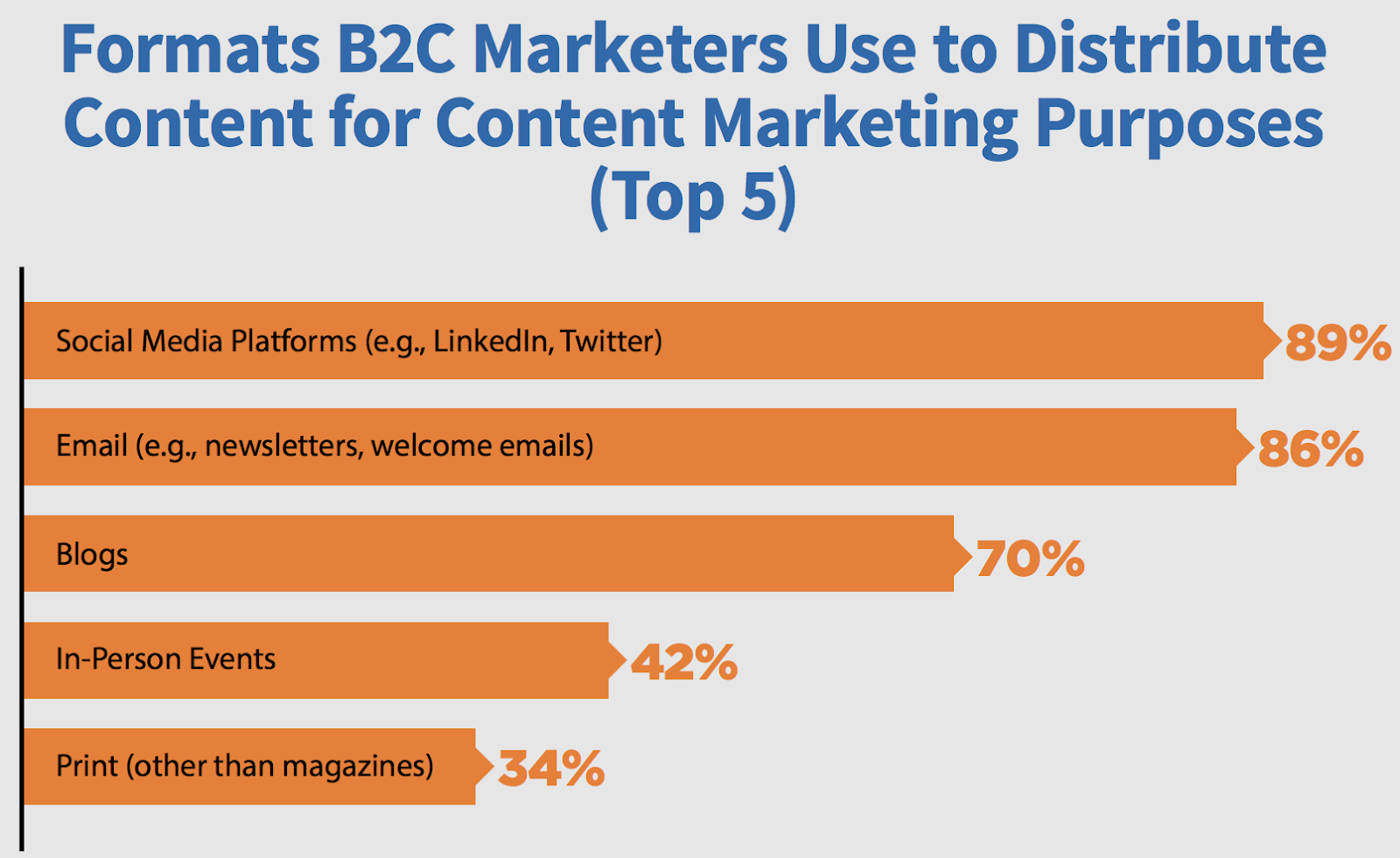

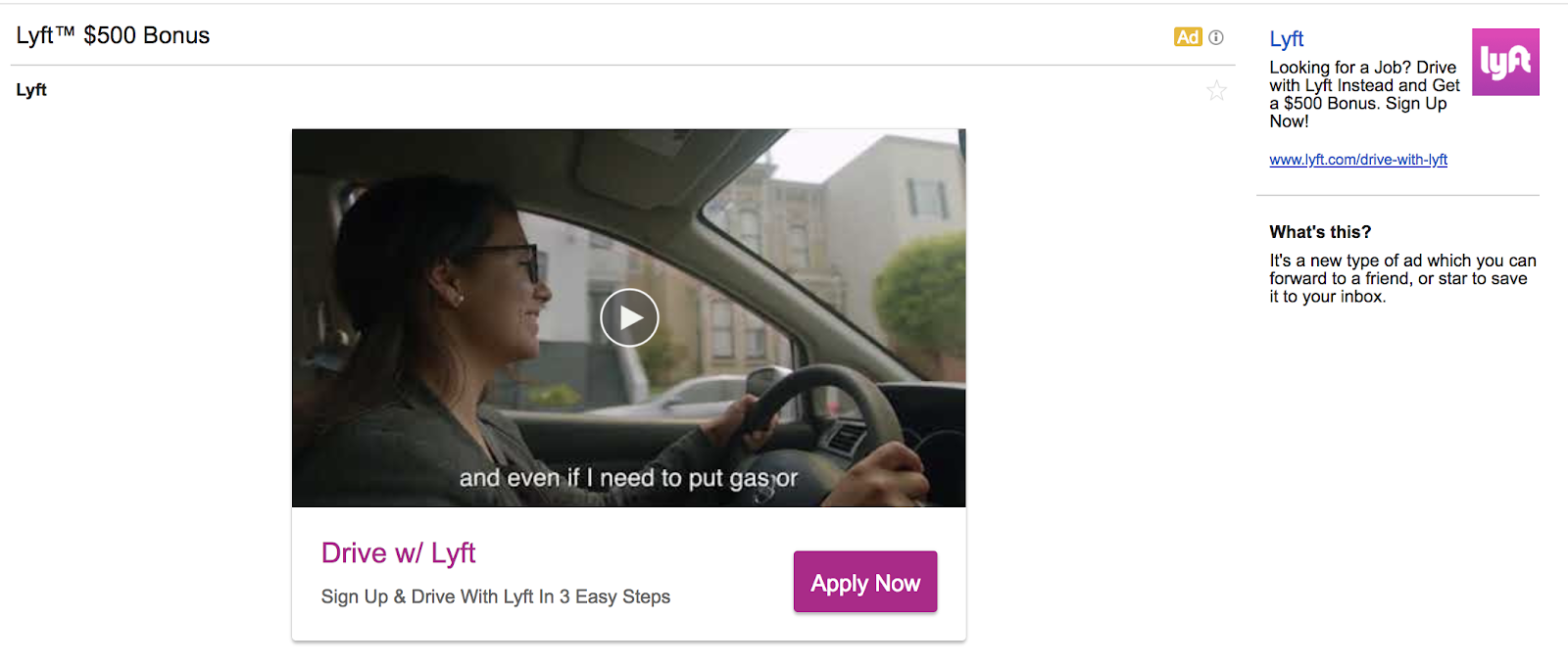
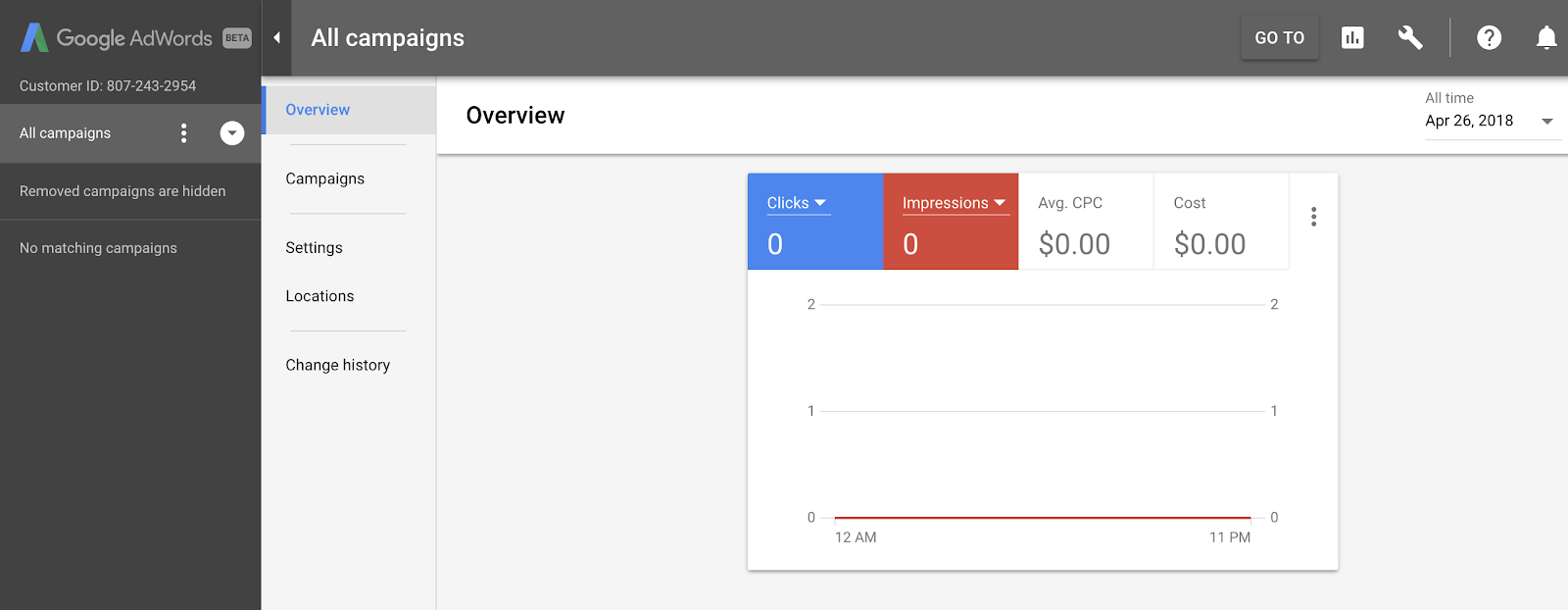
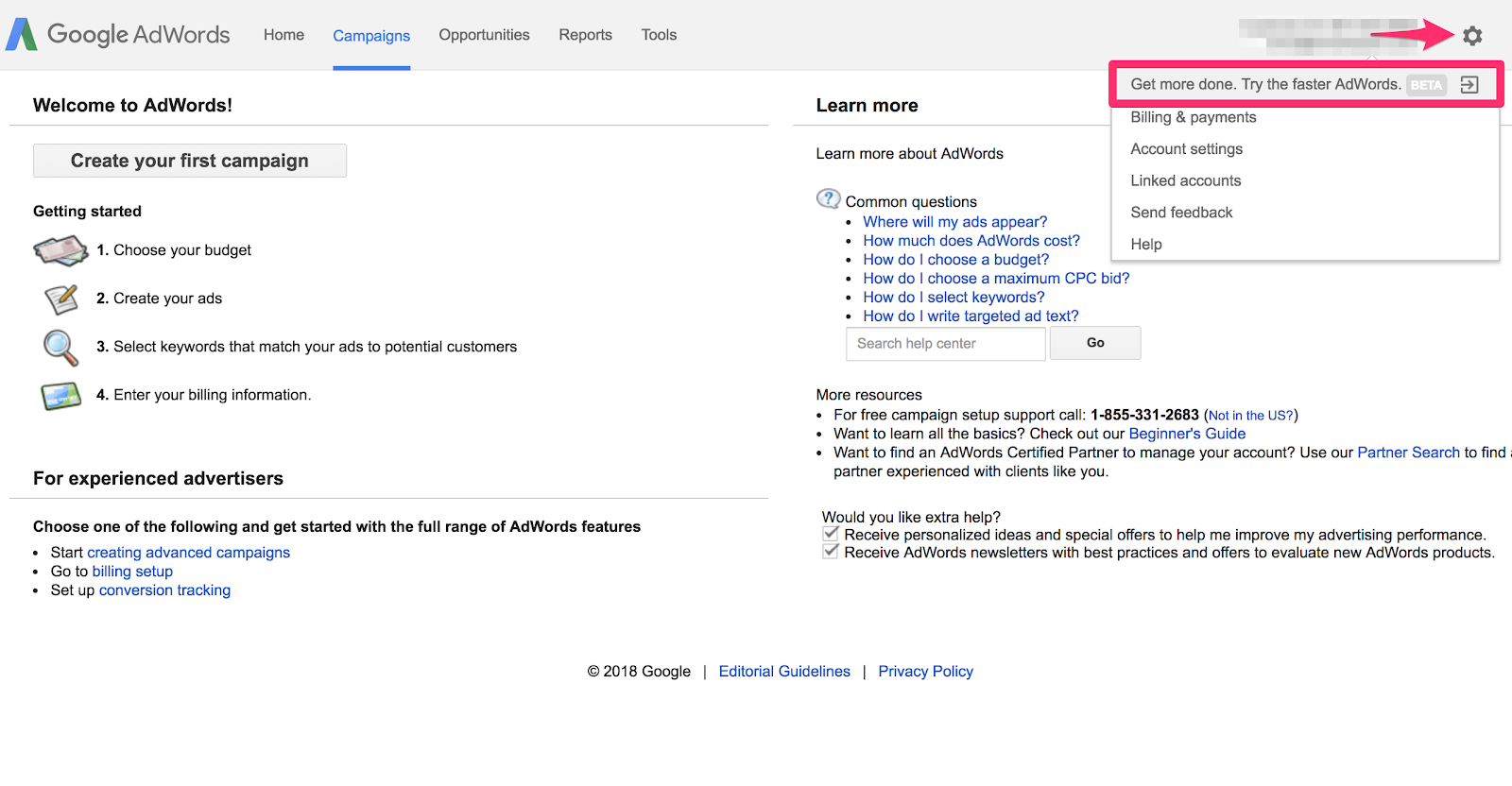
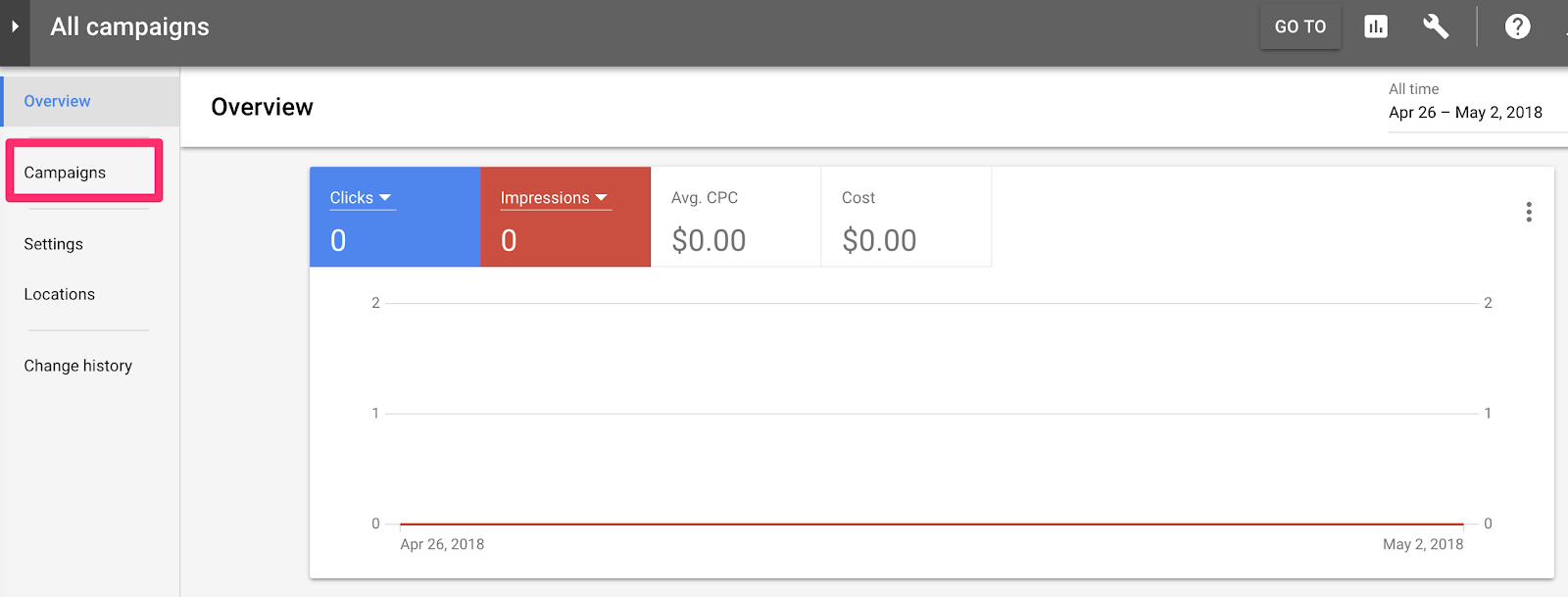
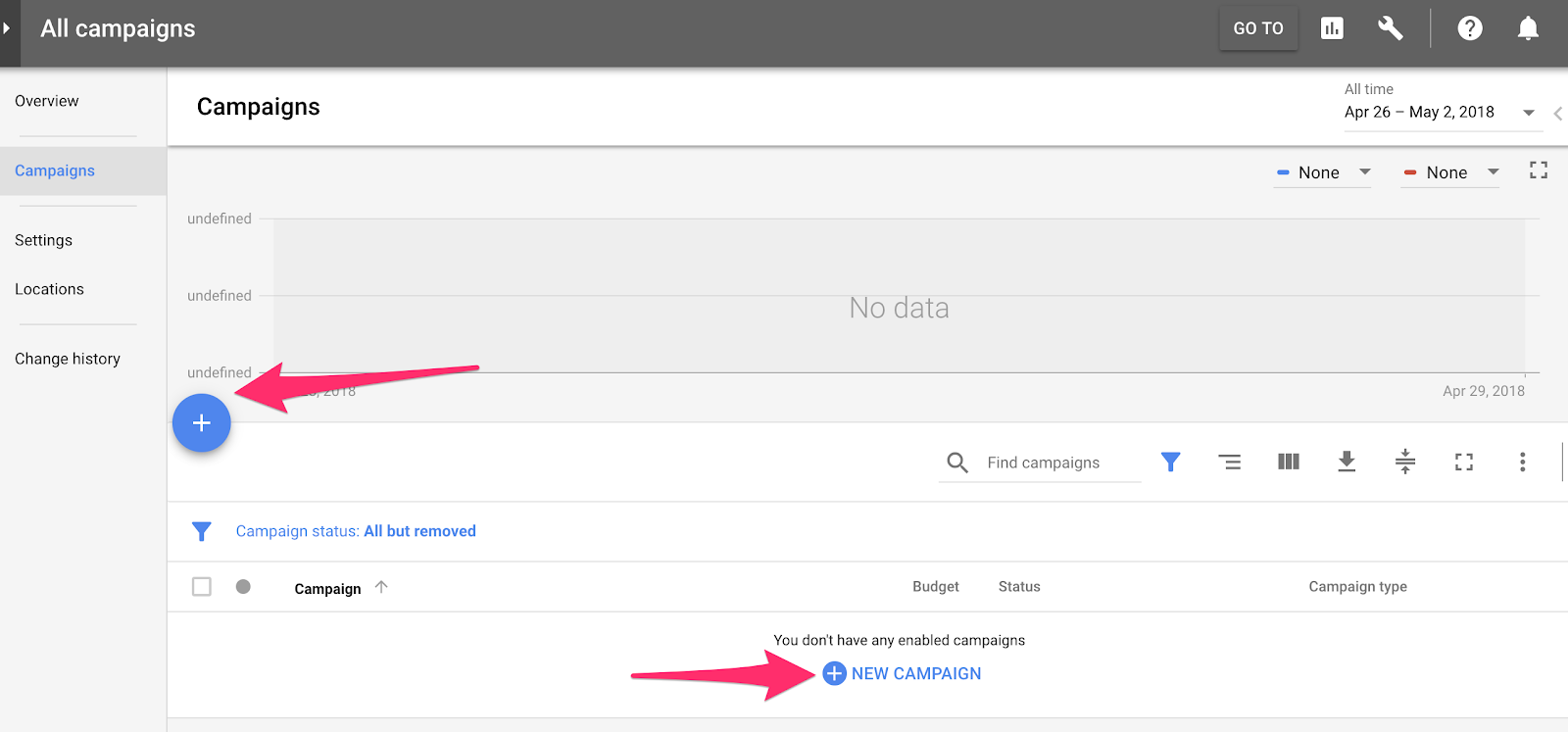
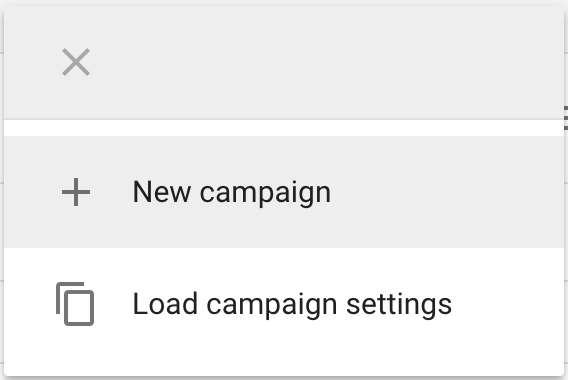
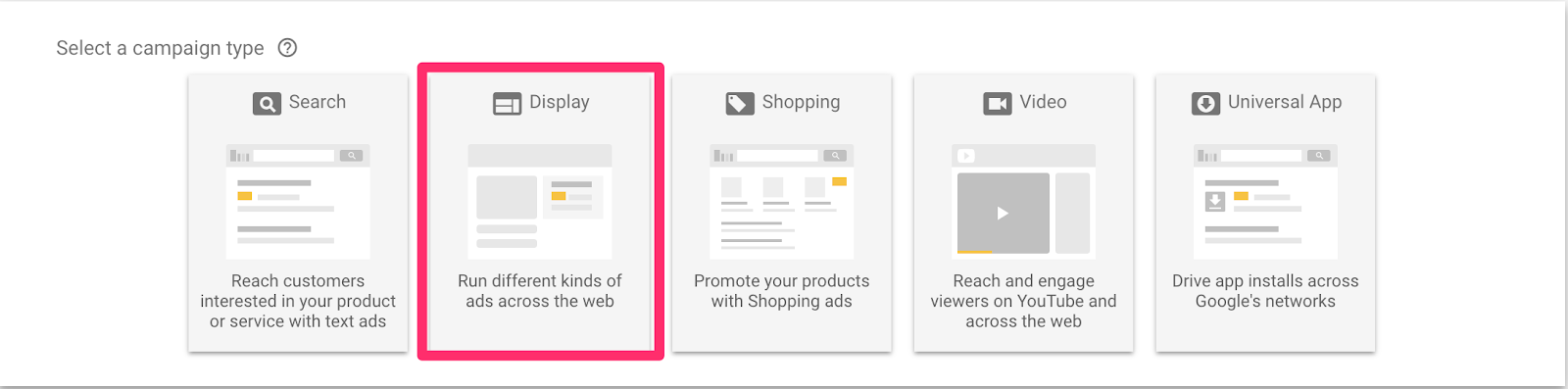
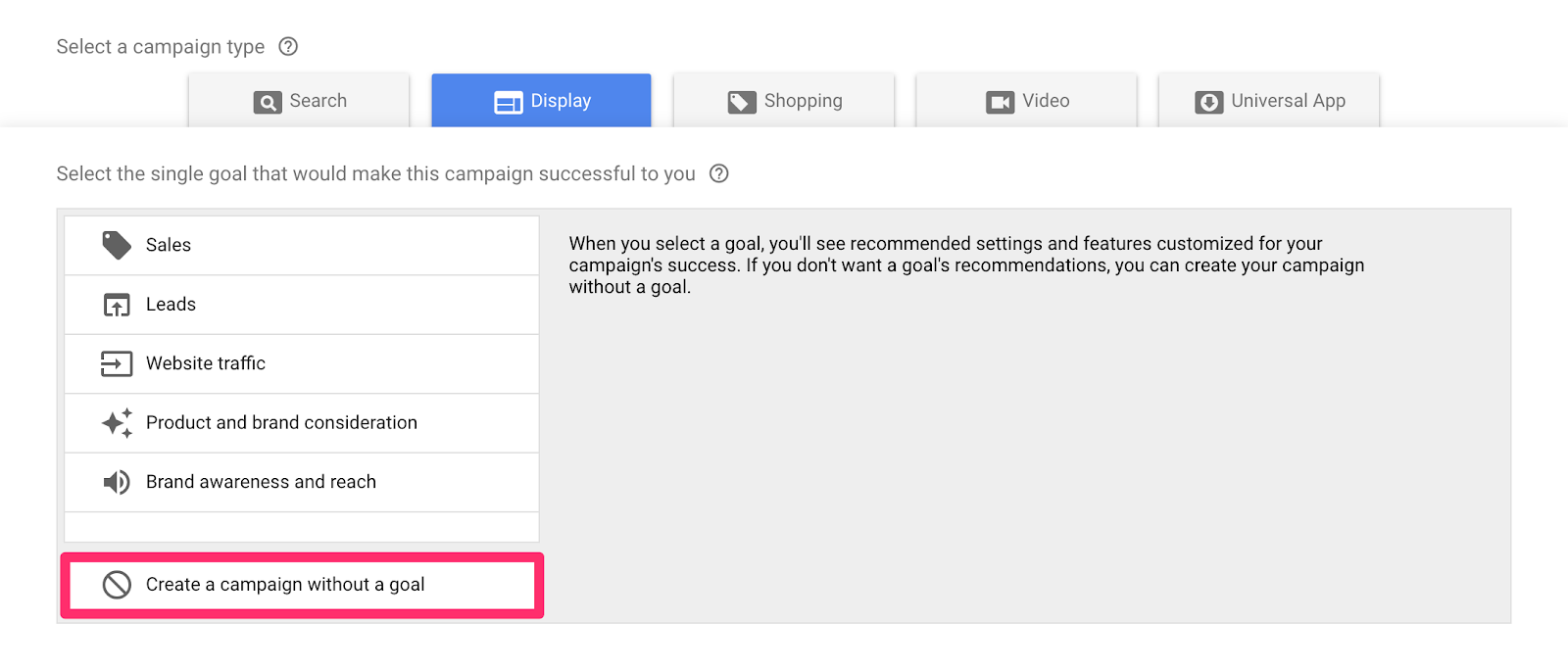
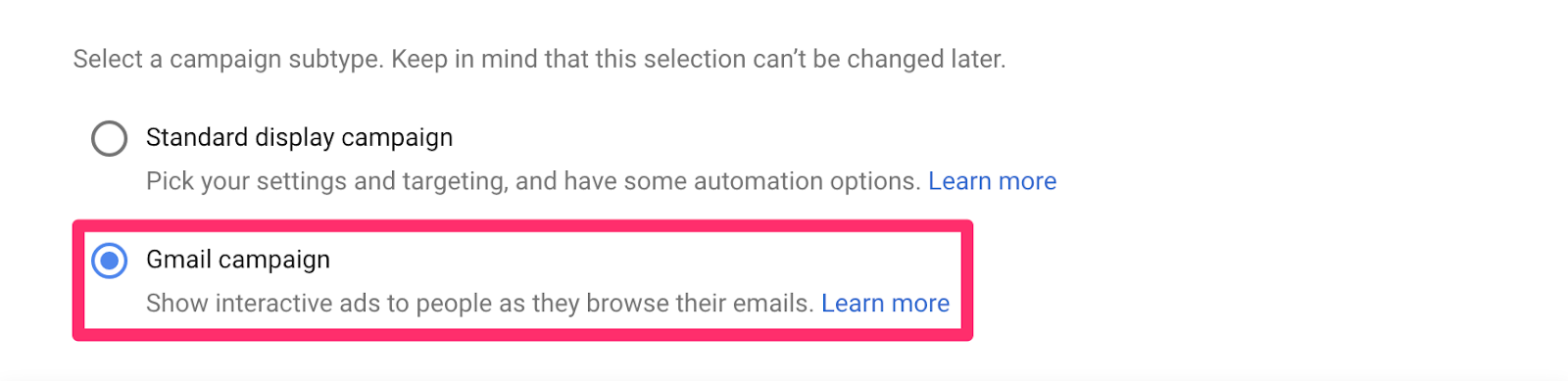
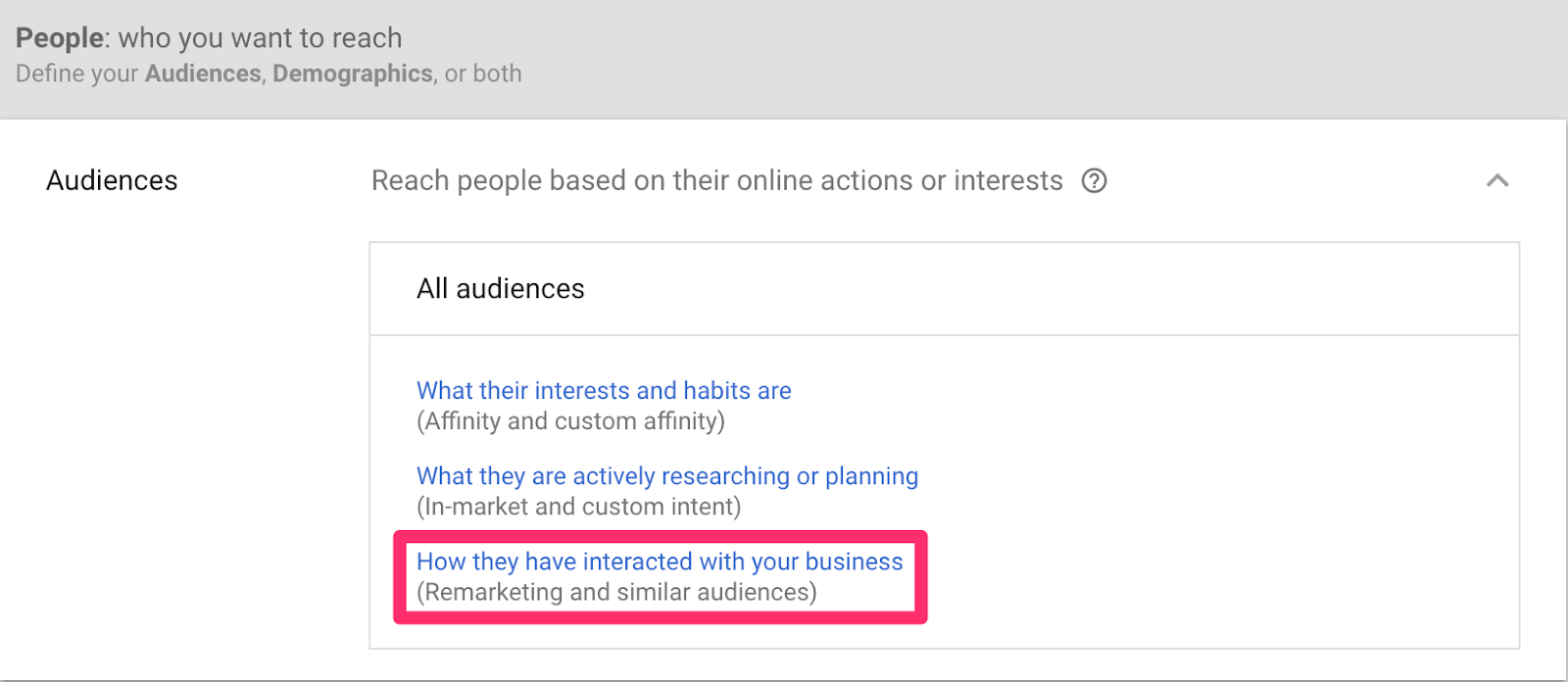
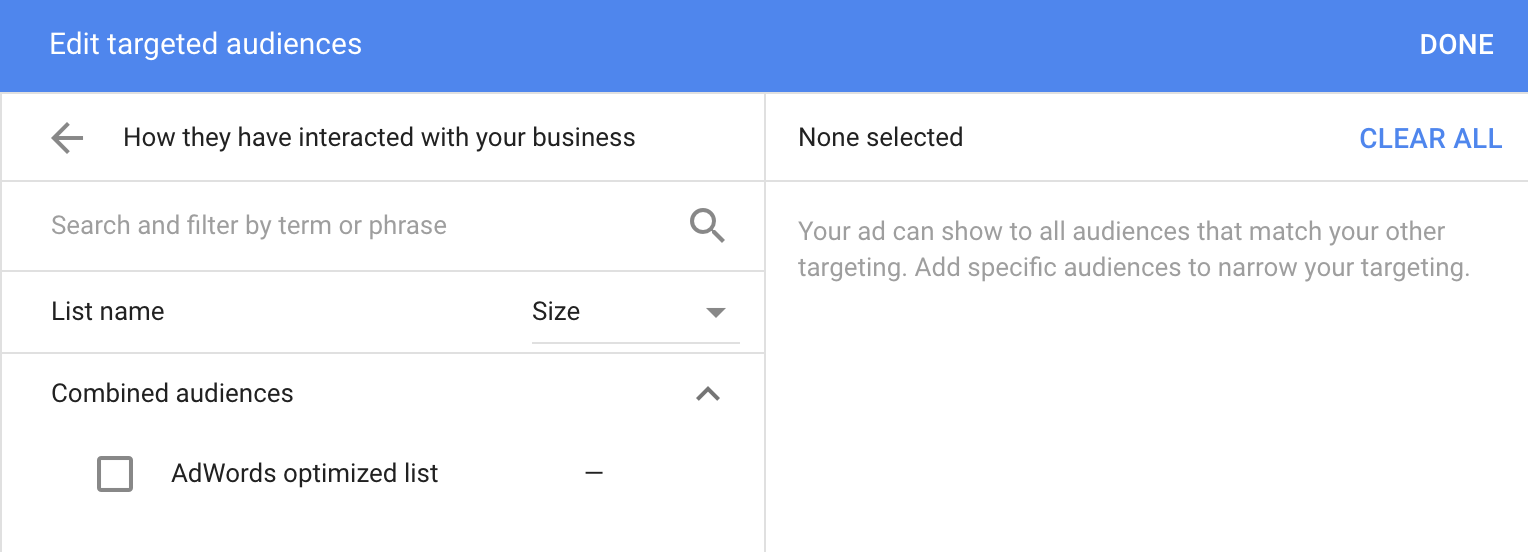
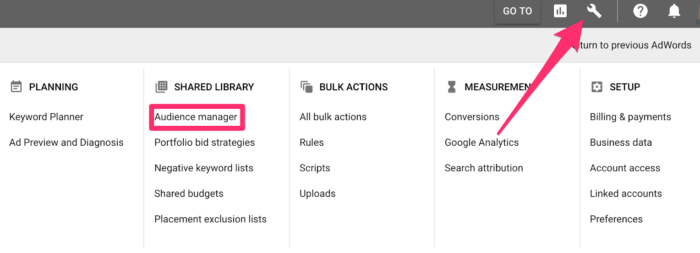
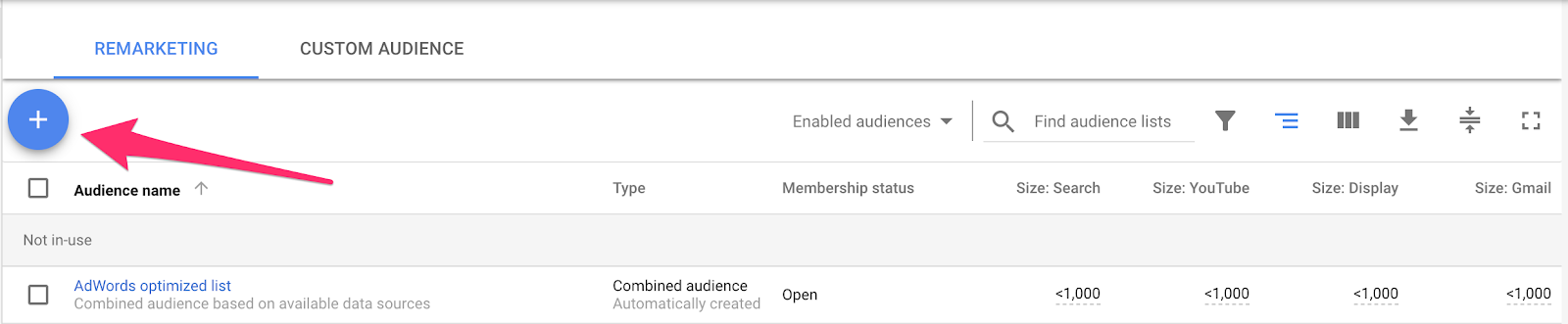
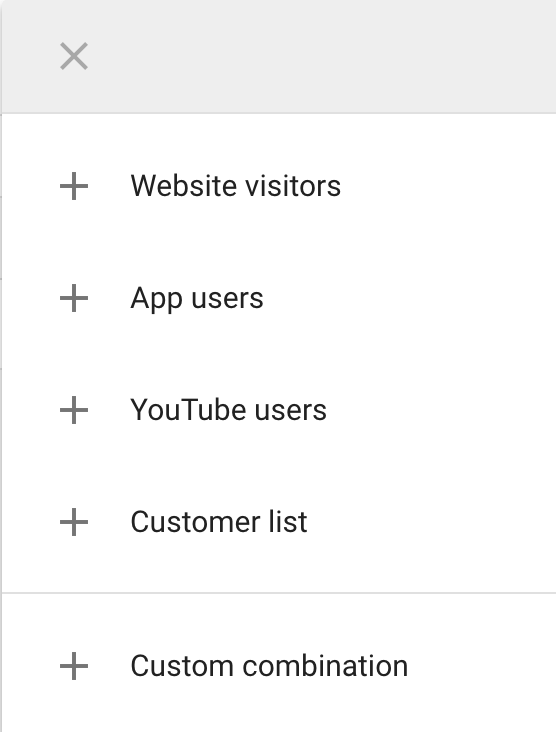
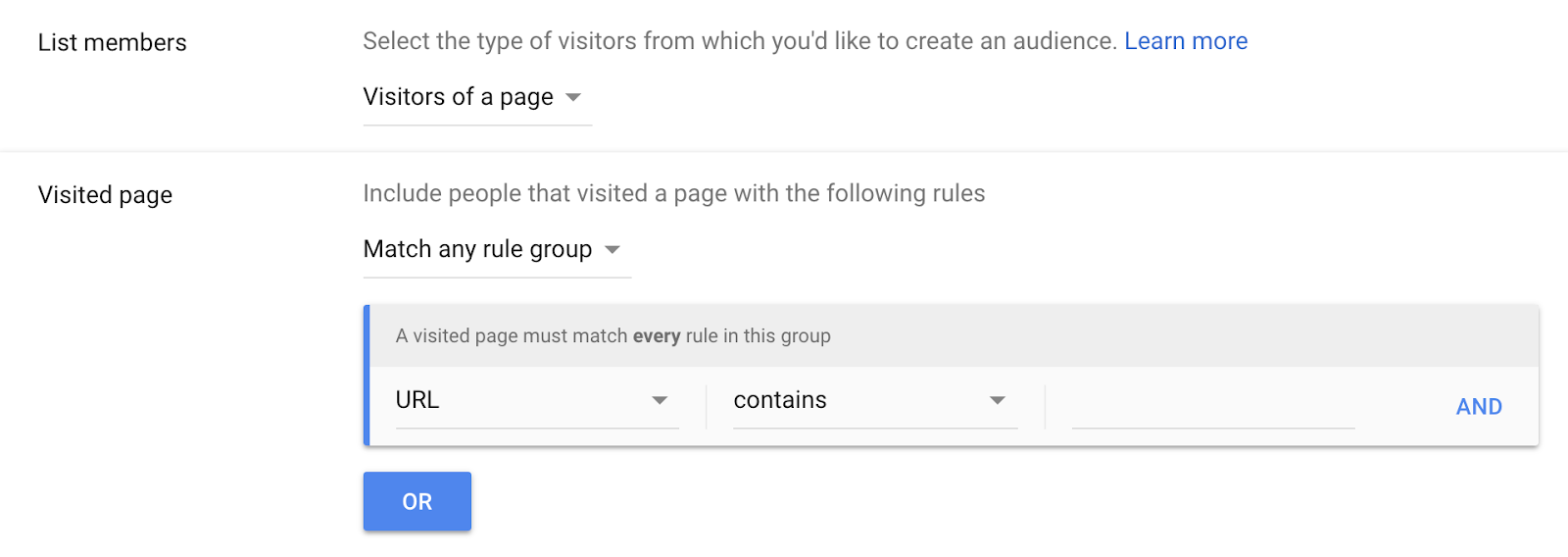
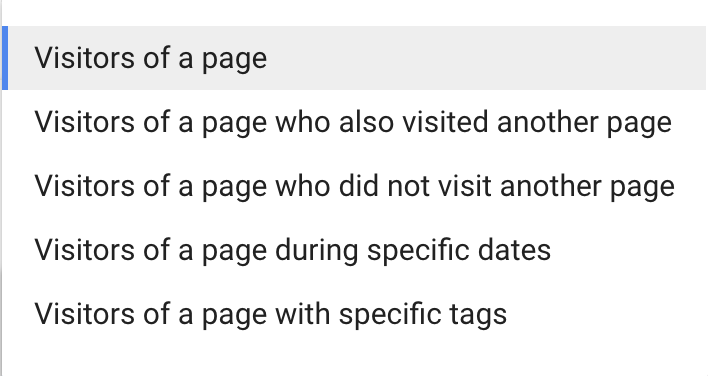
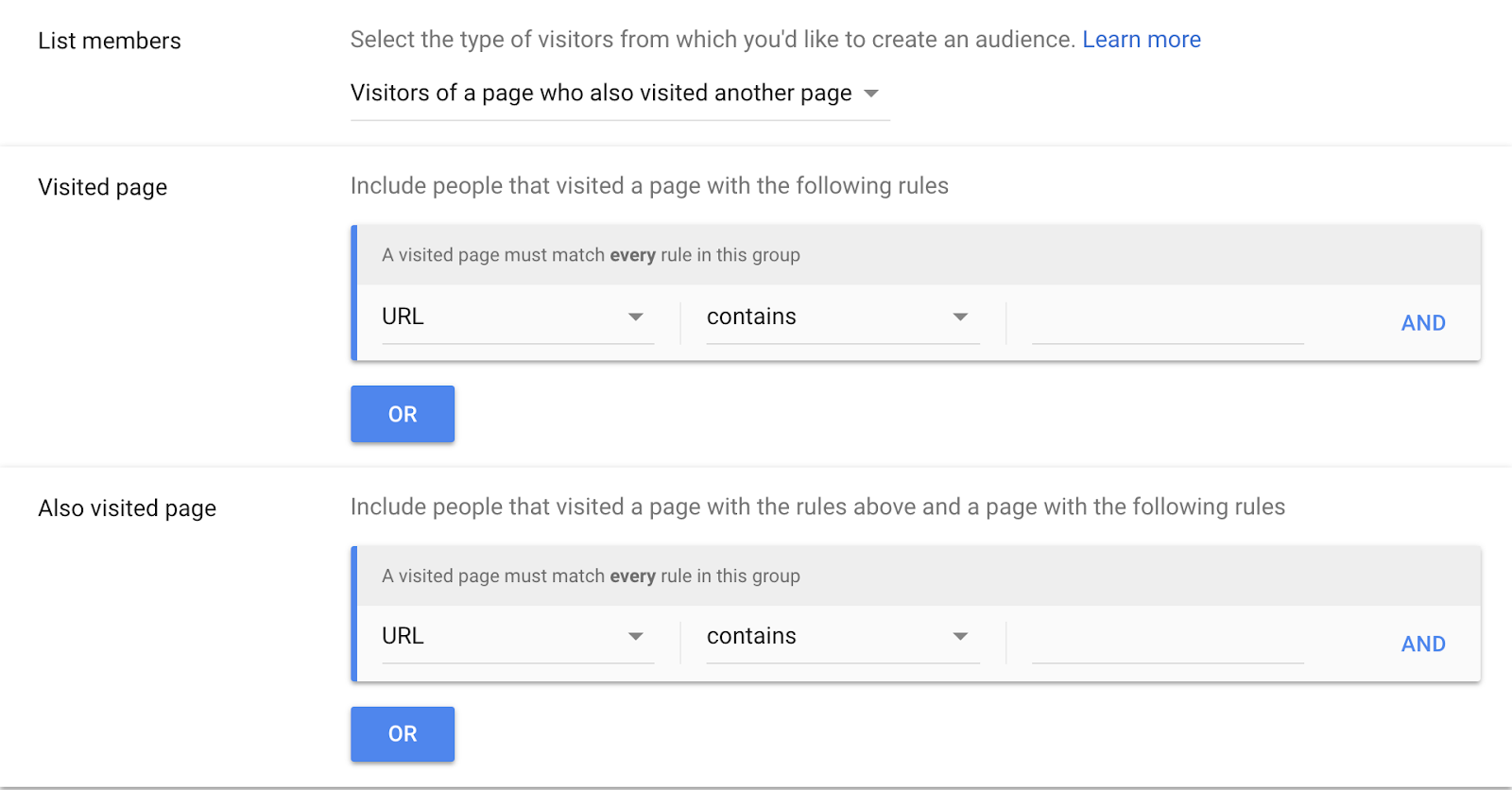
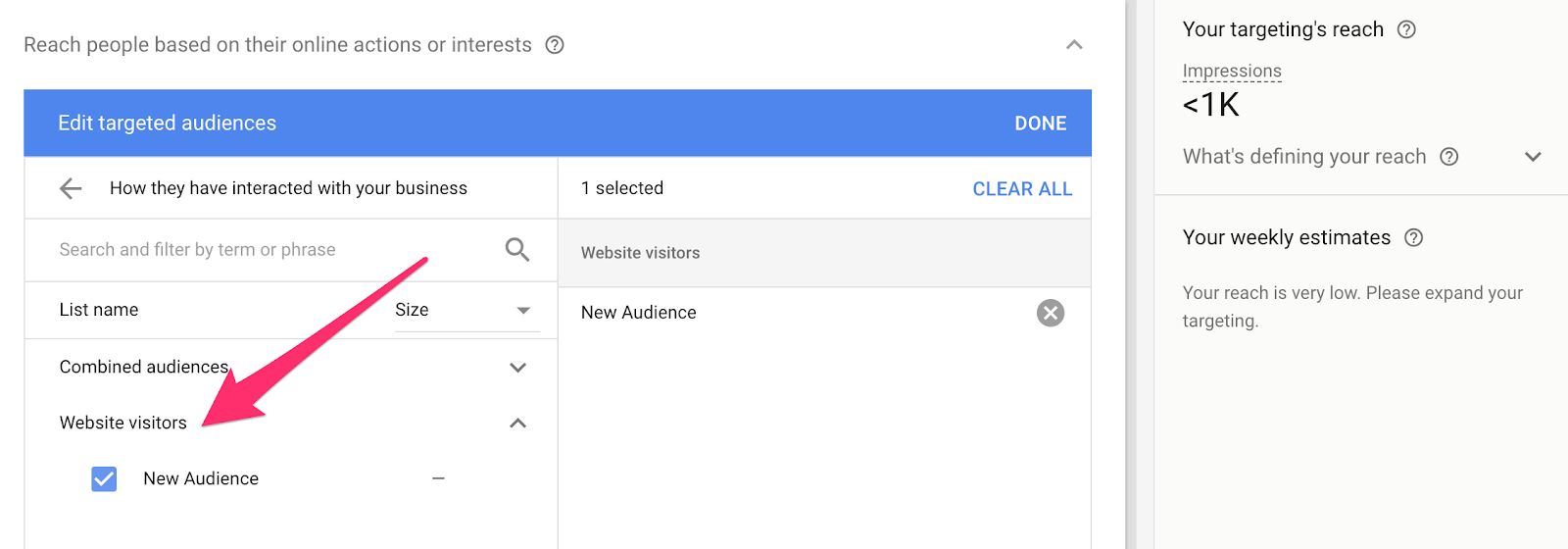
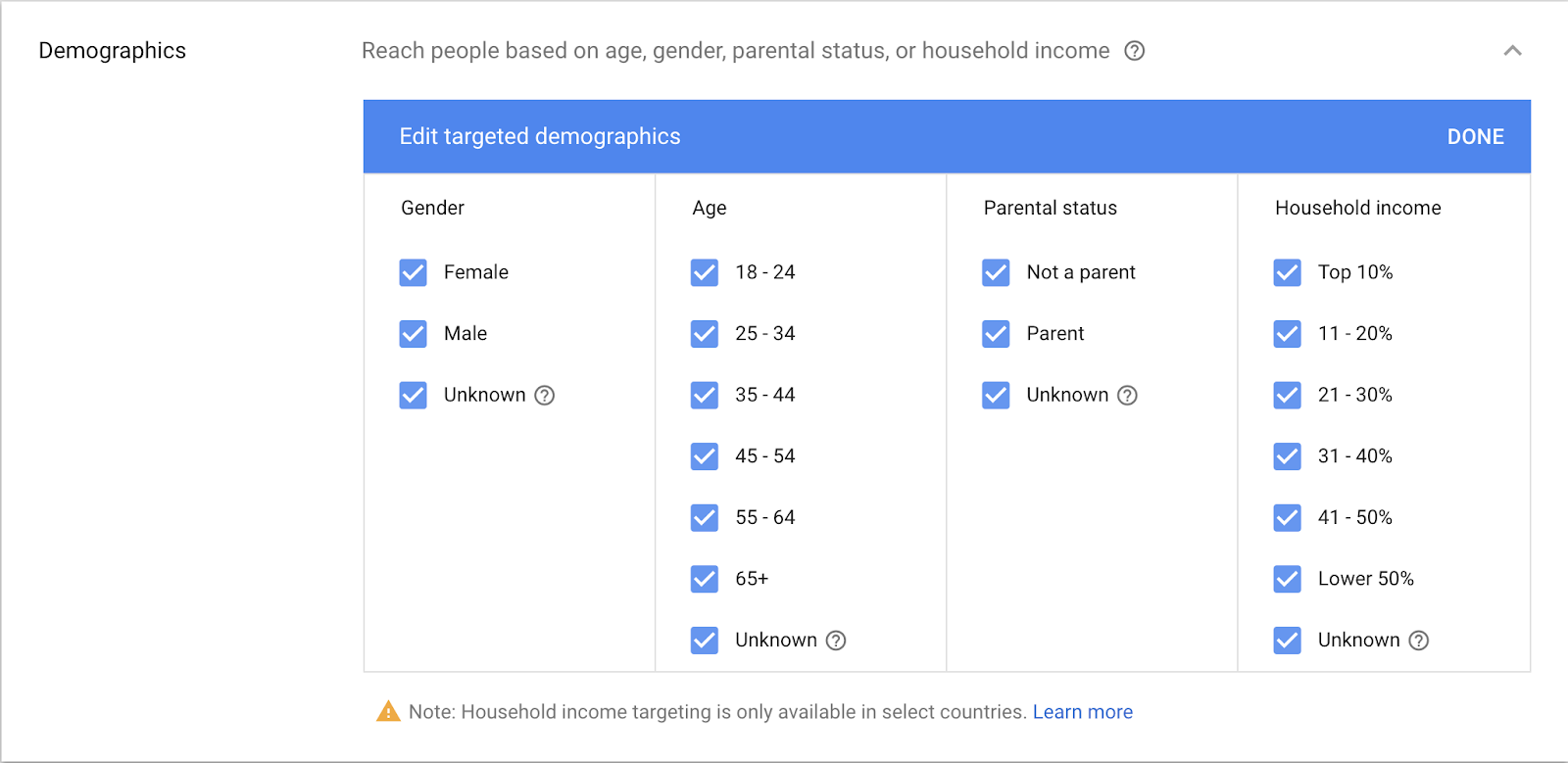
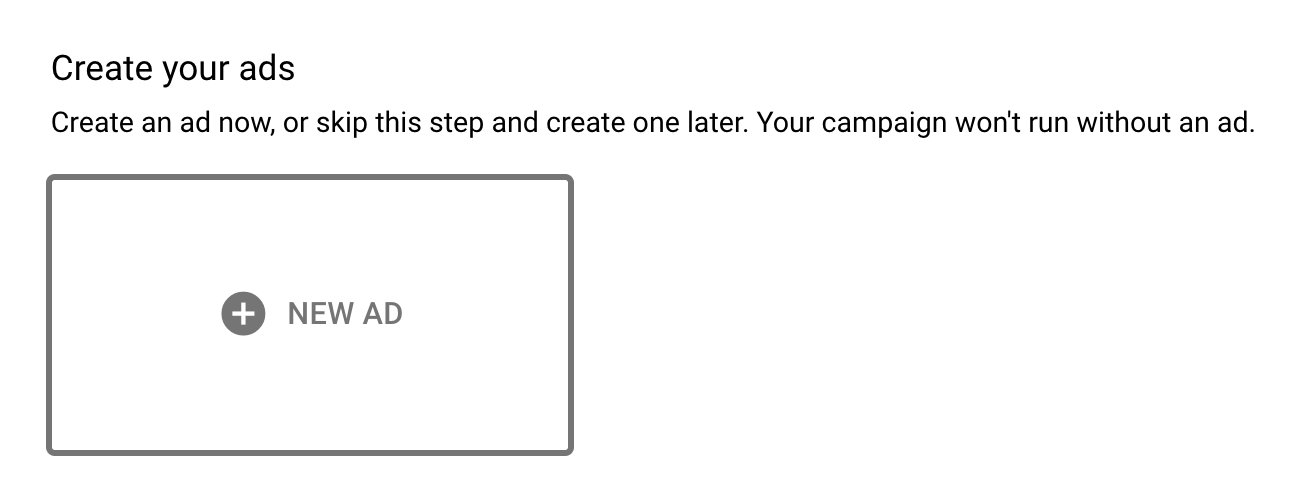
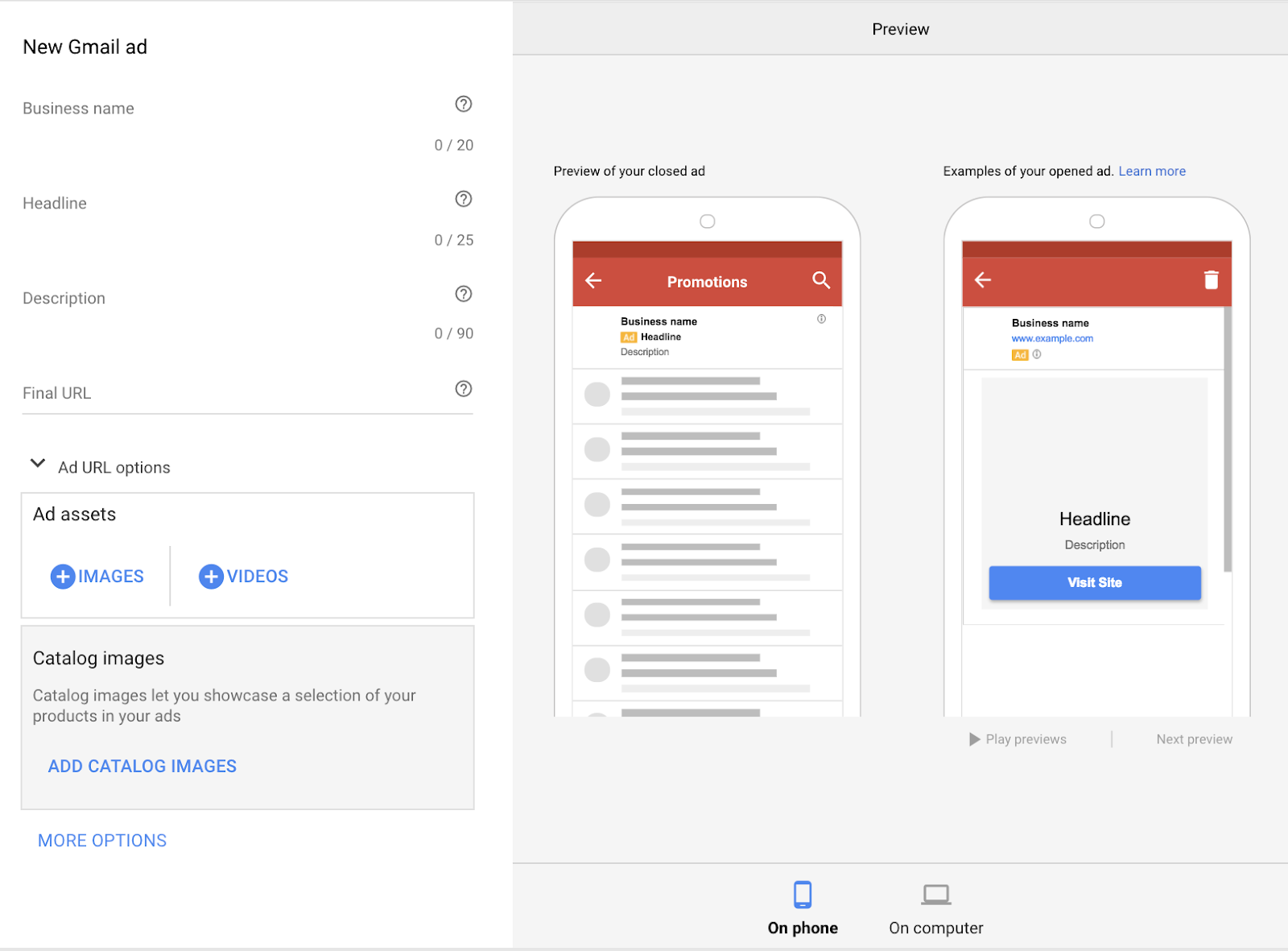
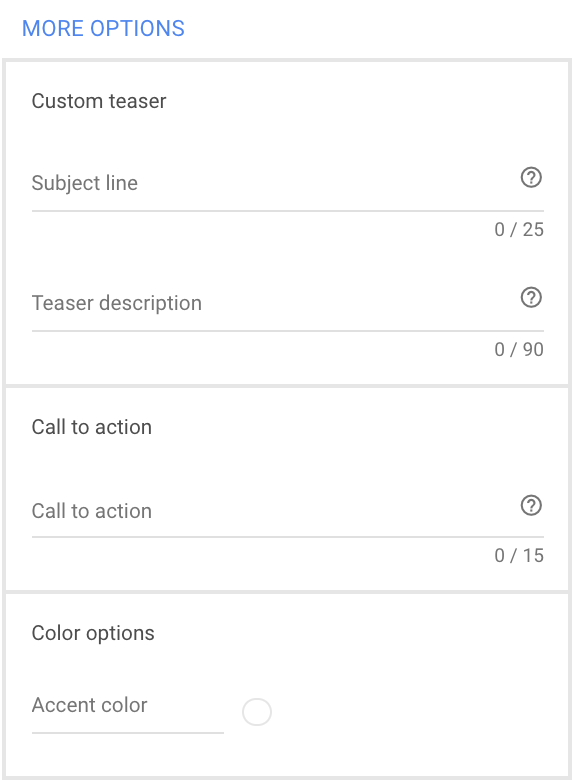

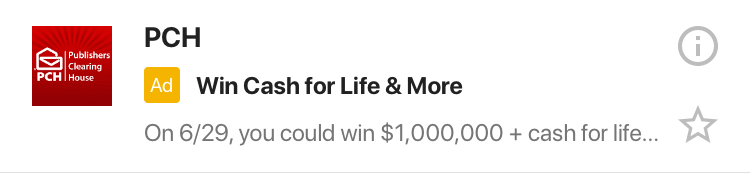

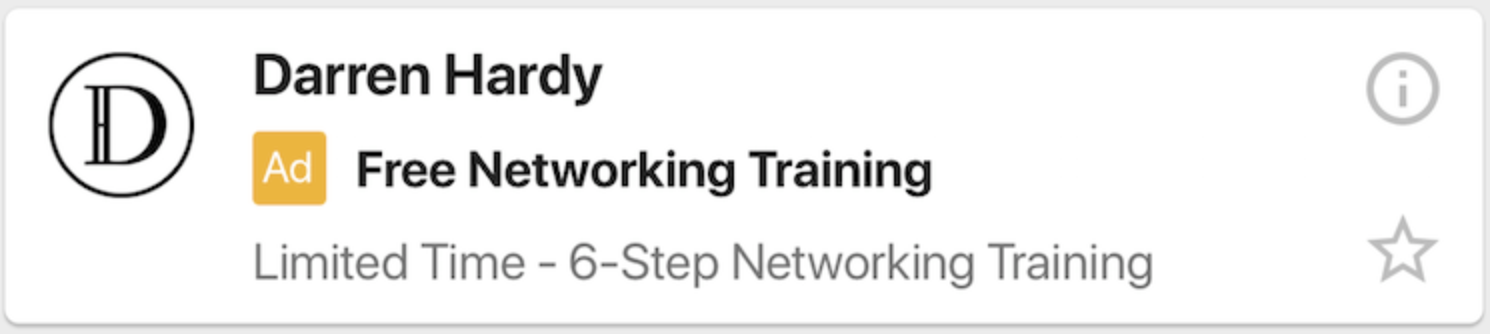

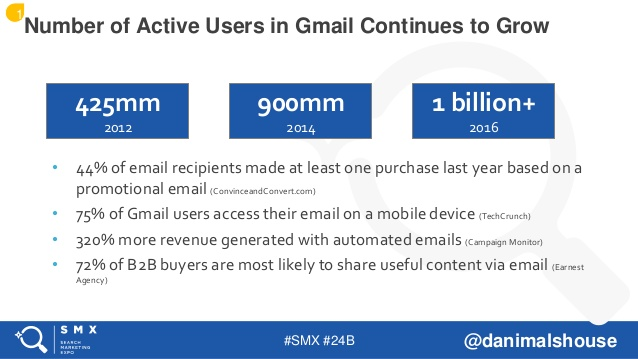
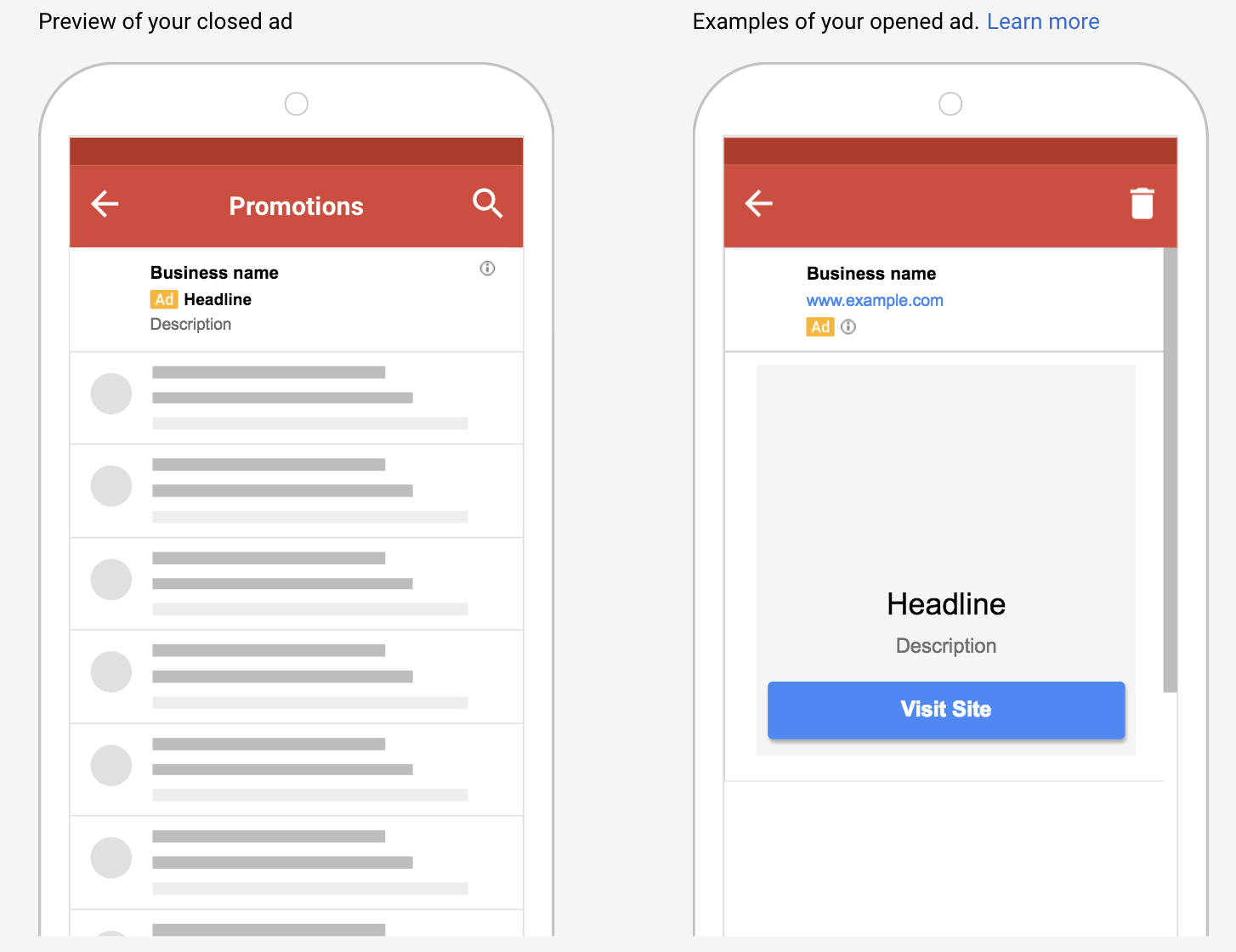
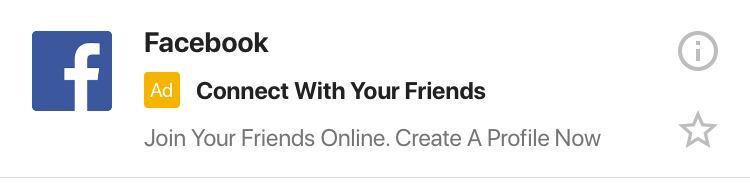
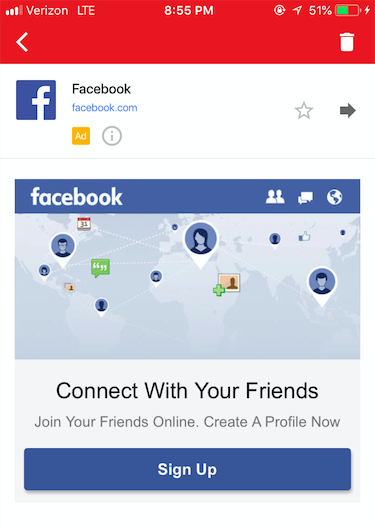
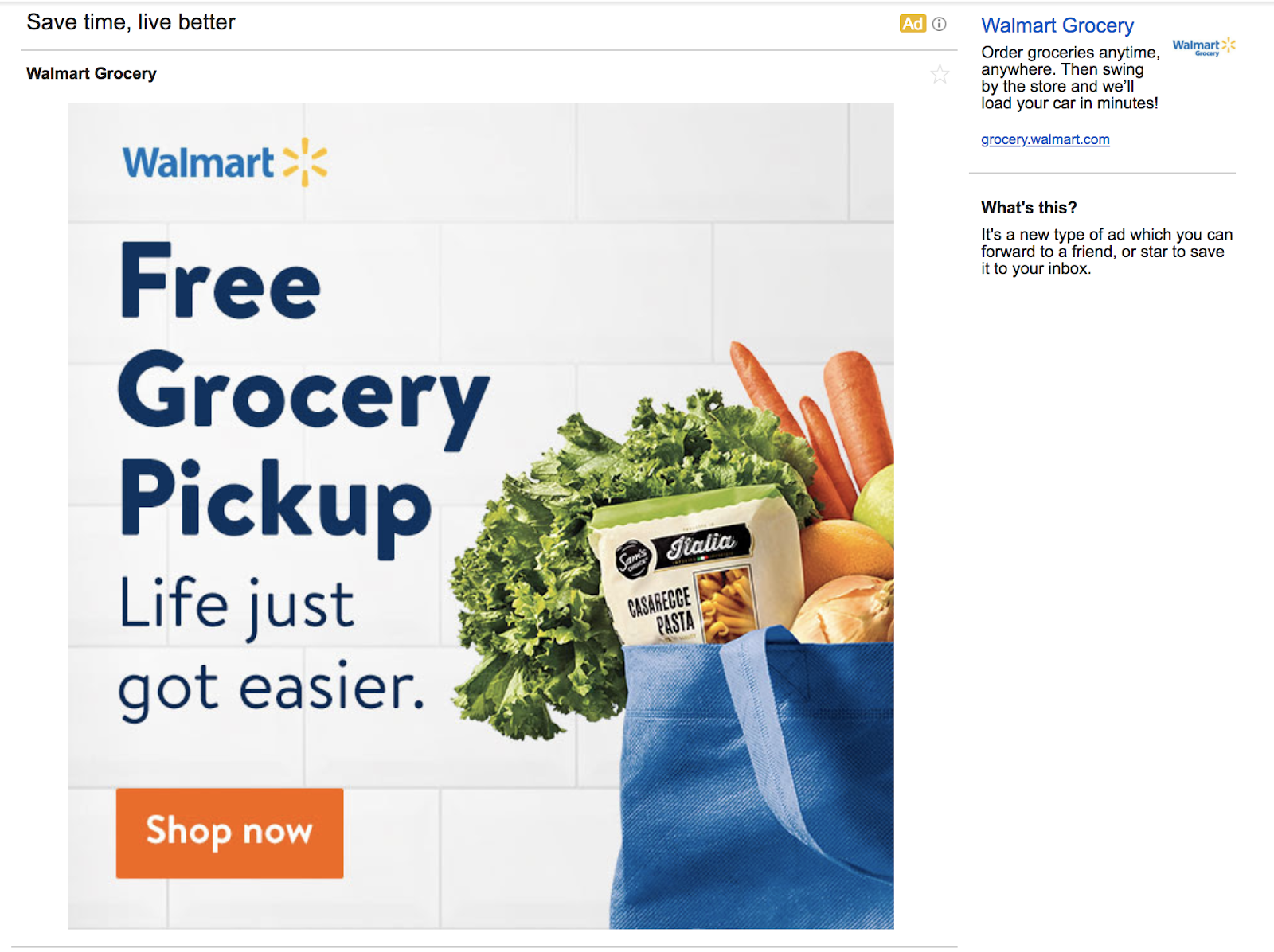
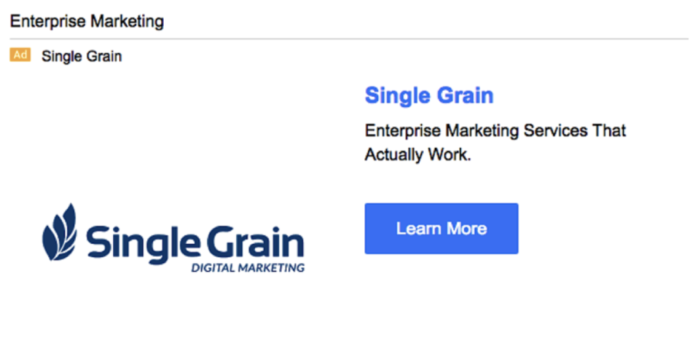
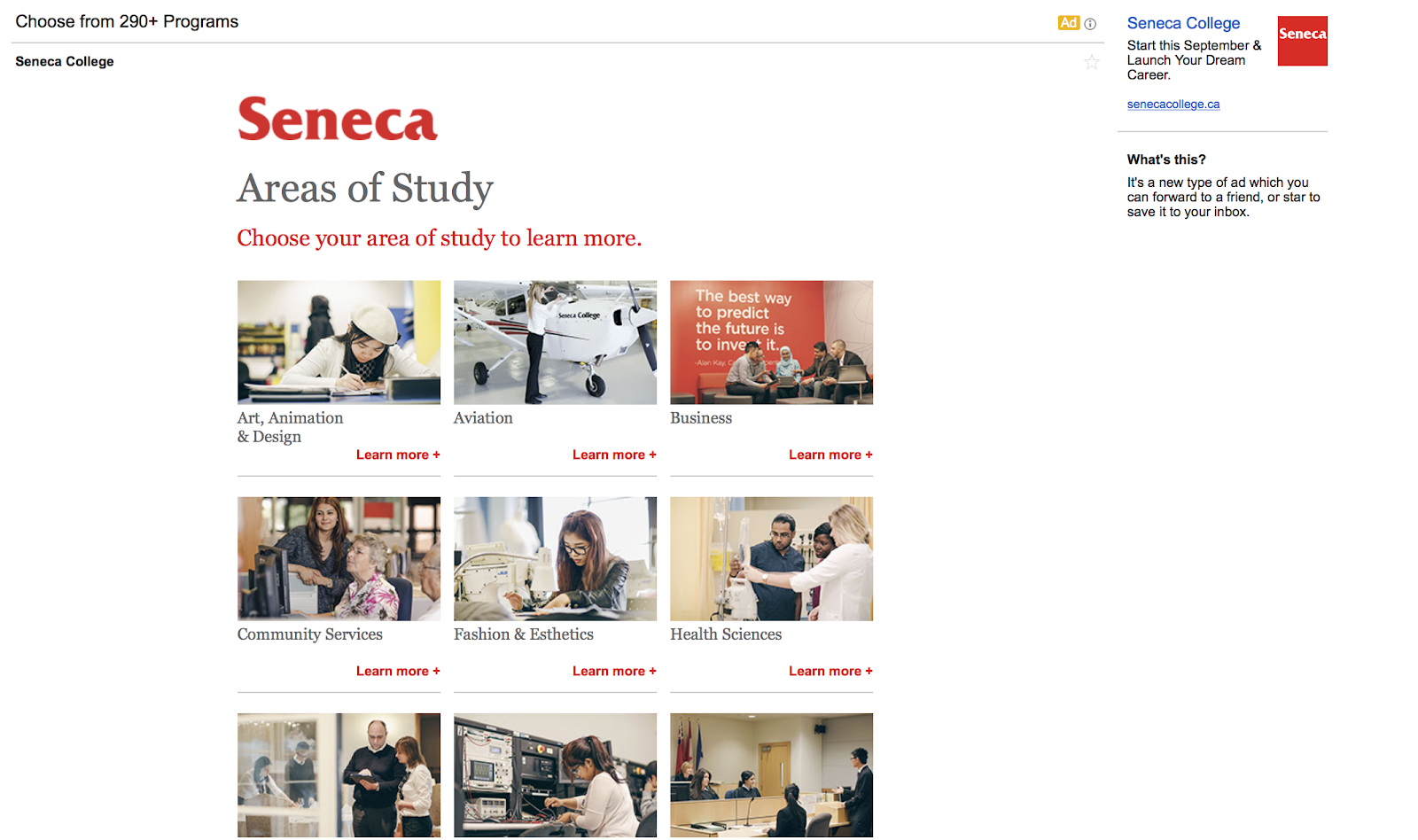
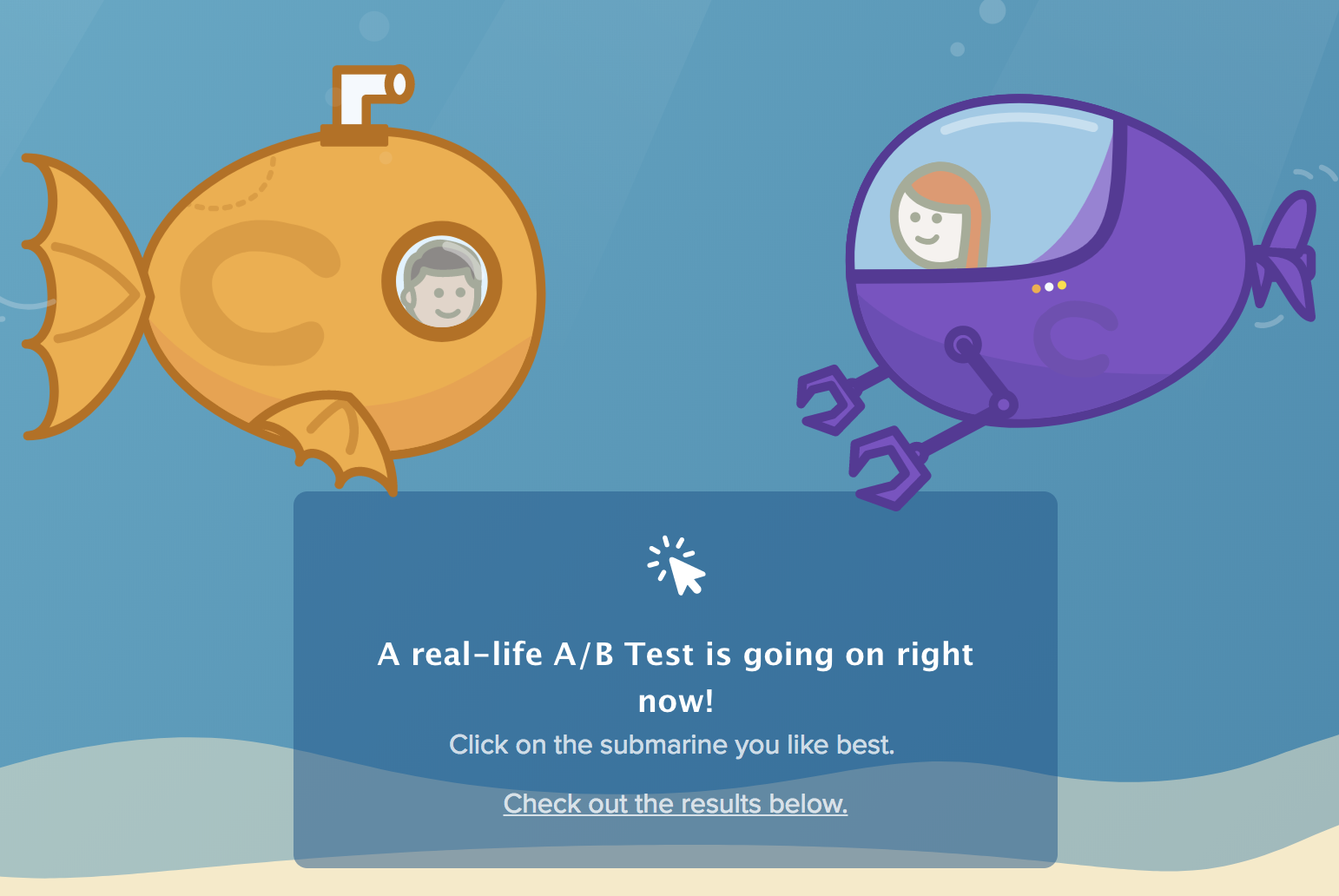
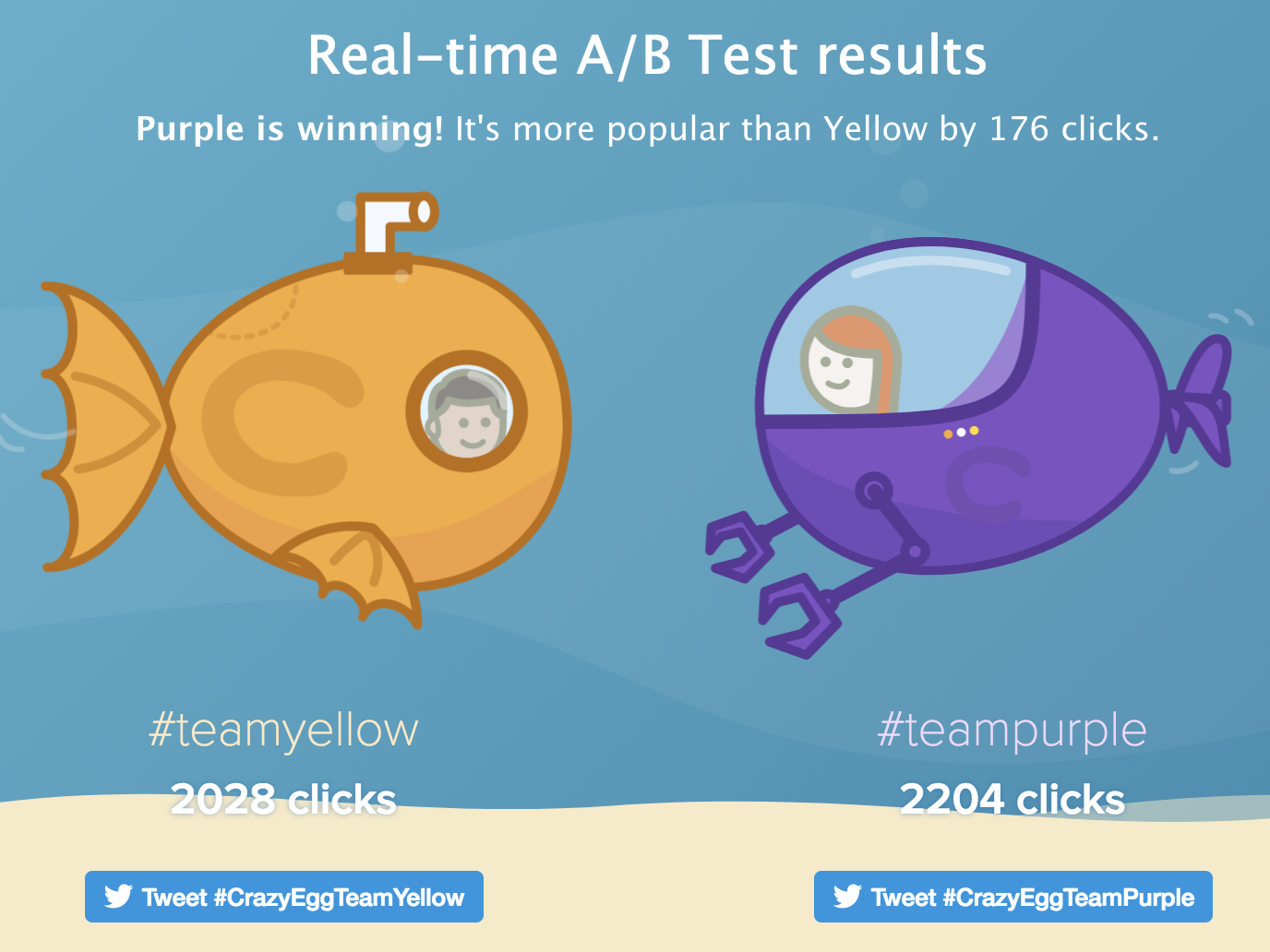
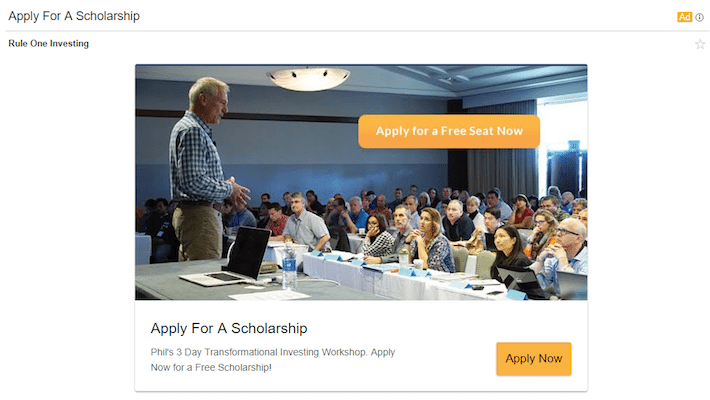
Comentários (0)